Microsoft Excelで行または列を選択する
この記事では、MicrosoftExcelでマウスを使用して行全体を選択する方法を学習します。本当に時間がかかります。以下のヒントは、行全体を選択することで、時間を節約し、作業を高速化するのに役立ちます。
行/列を挿入または削除することを理解するための例を見てみましょう。
Excelには、列Aにエージェント名、列Bに都市、列Cに売上高が含まれるデータがあり、セルC16に合計値を返す必要があります。
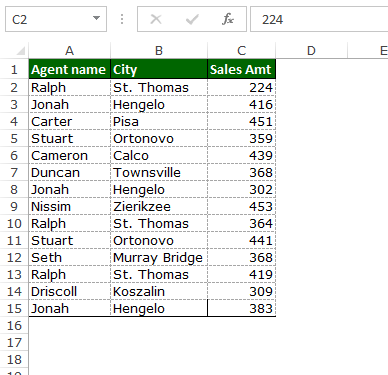
Excelで行を選択する方法は?
Excelには、データの行全体を選択するためのショートカットキーがあります。 Excelで行を選択するには、以下の手順に従う必要があります。-3^ rd ^ rowの間の行を選択する3 ^ rd ^行のセルを選択します。
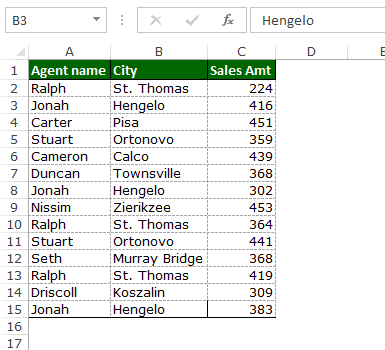
-
キーボードのShift + Spaceキーを押します。
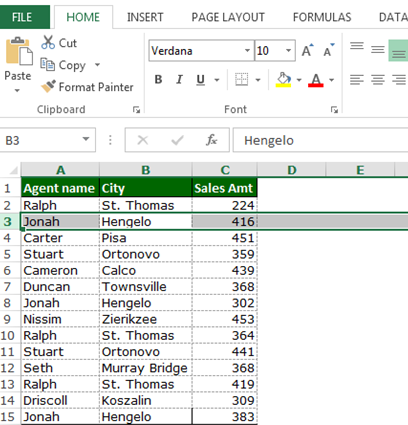
-
行全体がデータで選択されます。
Excelで行を選択する方法は?
以下の手順に従ってください。-* 3 ^ rd ^、4 ^ th ^、および5 ^ th ^行の間の行を選択します。
-
各行のセルを選択します。
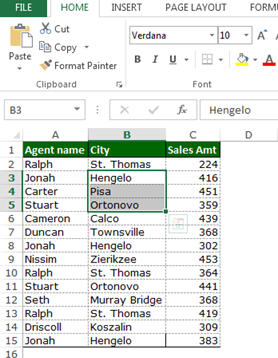
-
キーボードのShift + Spaceキーを押します。
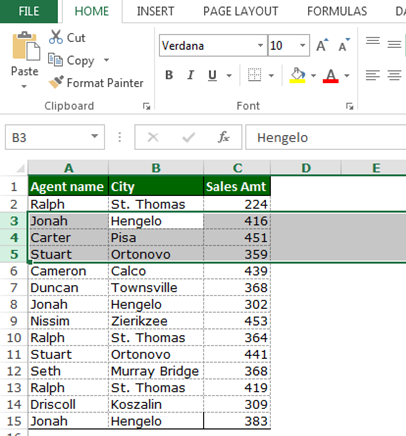
-
行全体がデータで選択されます。
行を選択する別の方法は、マウスを使用することです。行番号をマウスでクリックして行を選択するには、行番号をマウスでクリックし、マウスポインターを押したまま、5行目までドラッグしてから放します。
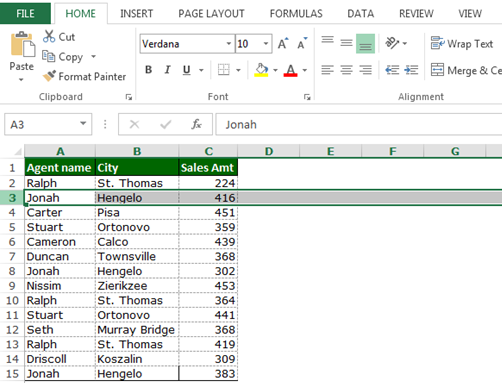
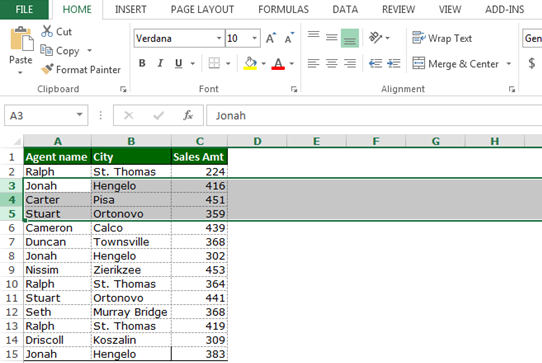
また、最初の行から最後の行までを選択する場合は、ショートカットキーを使用して、最初の行から最後の行までデータを選択できます。
以下の手順に従ってください:-* Shift + Spaceキーを押して最初の行を選択します。
-
次に、Ctrl + Shift +下矢印キーを押します。
-
行は、最後の空白でない行まで選択されます。
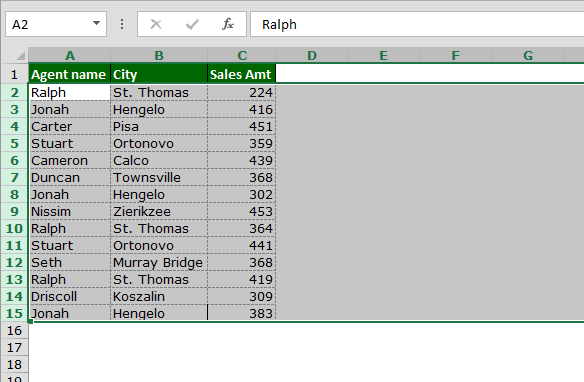
これは、ショートカットキーを使用して行と複数の行を選択できる方法であり、時間を節約できます。
_ _ブログが気に入った場合は、Facebookで友達と共有してください。また、TwitterやFacebookでフォローすることもできます。
私たちはあなたからの連絡をお待ちしております。私たちの仕事を改善、補完、または革新し、あなたのためにそれをより良くする方法を教えてください。 [email protected]____にご連絡ください